Giỏ hàng của bạn
Có 0 sản phẩm

02-07-2022, 10:50 am 3466
Hướng dẫn kích hoạt và sử dụng iMessage trên iPhone, iPad đơn giản
iMessage là tính năng độc quyền được Apple trang bị trên các thiết bị trong hệ sinh thái của táo khuyết. Tính năng giúp người dùng có thể nhắn tin miễn phí với nhau thông qua mạng wifi hay 3G/4G. Ứng dụng cho phép gửi các biểu tượng cảm xúc hay các hiệu ứng đồng thời hỗ trợ truyền file hình ảnh, ghi âm như nhiều ứng dụng nhắn tin khác. Khi máy có kết nối mạng, người dùng có thể gửi tin nhắn iMessage hoàn toàn miễn phí cho bạn bè.
Nếu bạn chưa biết cách kích hoạt và sử dụng iMessage trên iPhone, iPad hãy tham khảo bài viết dưới đây từ Mega nhé.

iMessage là tính năng độc quyền được Apple trang bị trên các thiết bị trong hệ sinh thái của táo khuyết
iMessage là dịch vụ nhắn tin của Apple dành riêng cho các thiết bị trong hệ sinh thái của táo khuyết như iPhone, iPad, Macbook. Tính năng này hoạt động thông qua mạng dữ liệu di động hoặc Wi-Fi. Những tin nhắn iMessage sẽ hoàn toàn được mã hoá và xuất hiện dưới dạng tin nhắn có màu xanh dương.
Điều đặc biệt là tính năng này hoàn toàn miễn phí mà nhà táo khuyết trang bị trên các thiết bị của mình, người dùng gửi những tin nhắn iMessage chỉ cần điện thoại của bạn có kết nối mạng tốt.
Vậy điểm khác nhau của iMessage với SMS thông thường là gì?
Bạn vẫn có thể sử dụng SMS nếu không bật iMessage. Tin nhắn SMS thường xuất hiện dưới dạng tin nhắn có màu xanh lá và sẽ bị tính phí khi bạn gửi tin nhắn tới người khác, cước phí sẽ do nhà mạng cung cấp dịch vụ mà bạn chọn quyết định.
Nếu như iMessage yêu cầu bạn sử dụng mạng dữ liệu hay Wi-Fi để có thể gửi tin nhắn thì với SMS bạn có thể gửi tin nhắn mọi lúc, mọi nơi. Một điểm khác biệt đáng chú ý nữa chính là iMessages chỉ hoạt động giữa iPhone (và các thiết bị Apple khác như iPad) với nhau. Như vậy, nếu như bạn gửi tin nhắn tới Android thì tin nhắn sẽ được chuyển thành tin nhắn SMS thông thường. Và tất nhiên trong trường hợp thiết bạn không có mạng dữ liệu, tin nhắn được gửi đến các iPhone khác cũng sẽ là tin nhắn SMS và bị tính phí.
Cách kích hoạt imessage trên iphone được thực hiện như sau:
Bước 1: Bạn cần kết nối iPhone với mạng WiFi hoặc dữ liệu di động để kích hoạt iMessage. Vào Cài đặt => Tin nhắn => Bật iMessage.
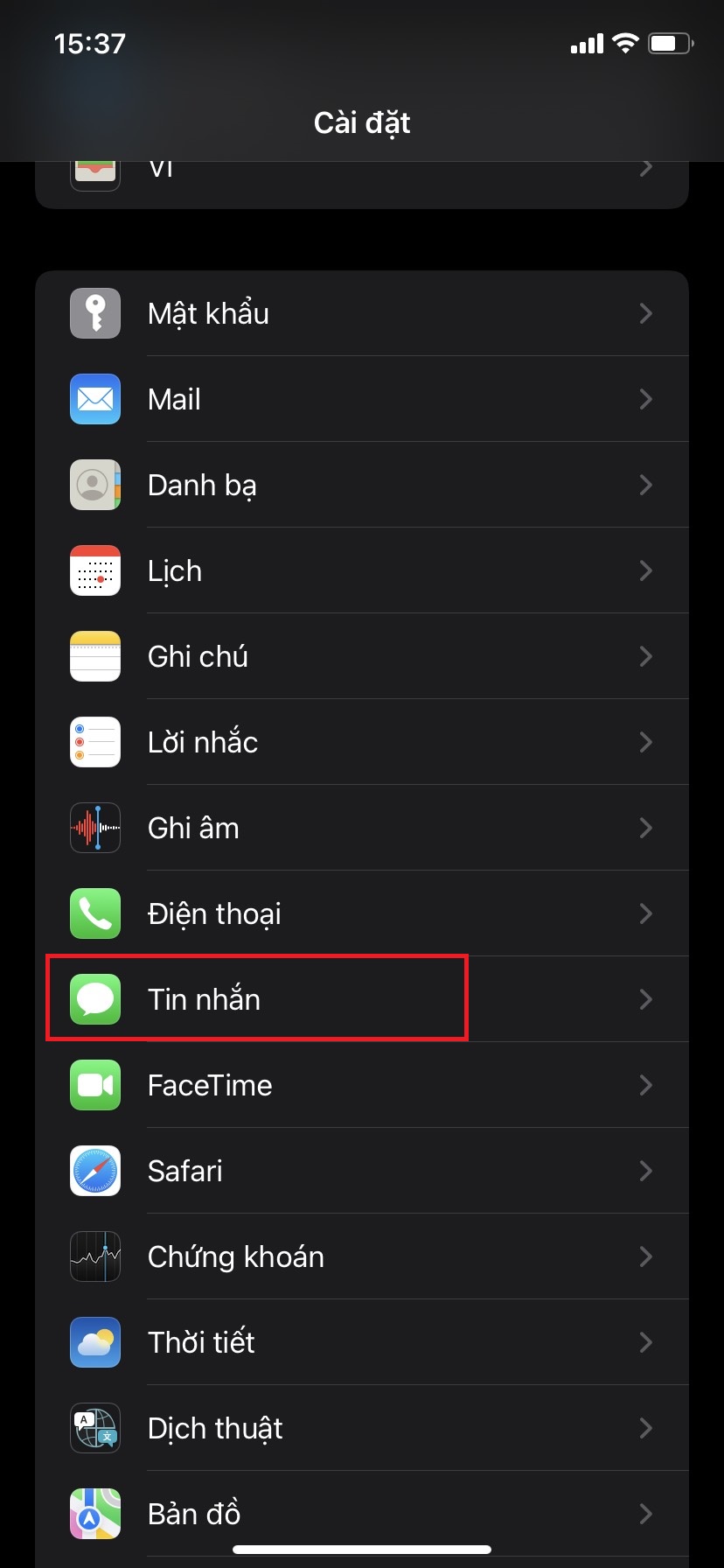
Vào Tin nhắn
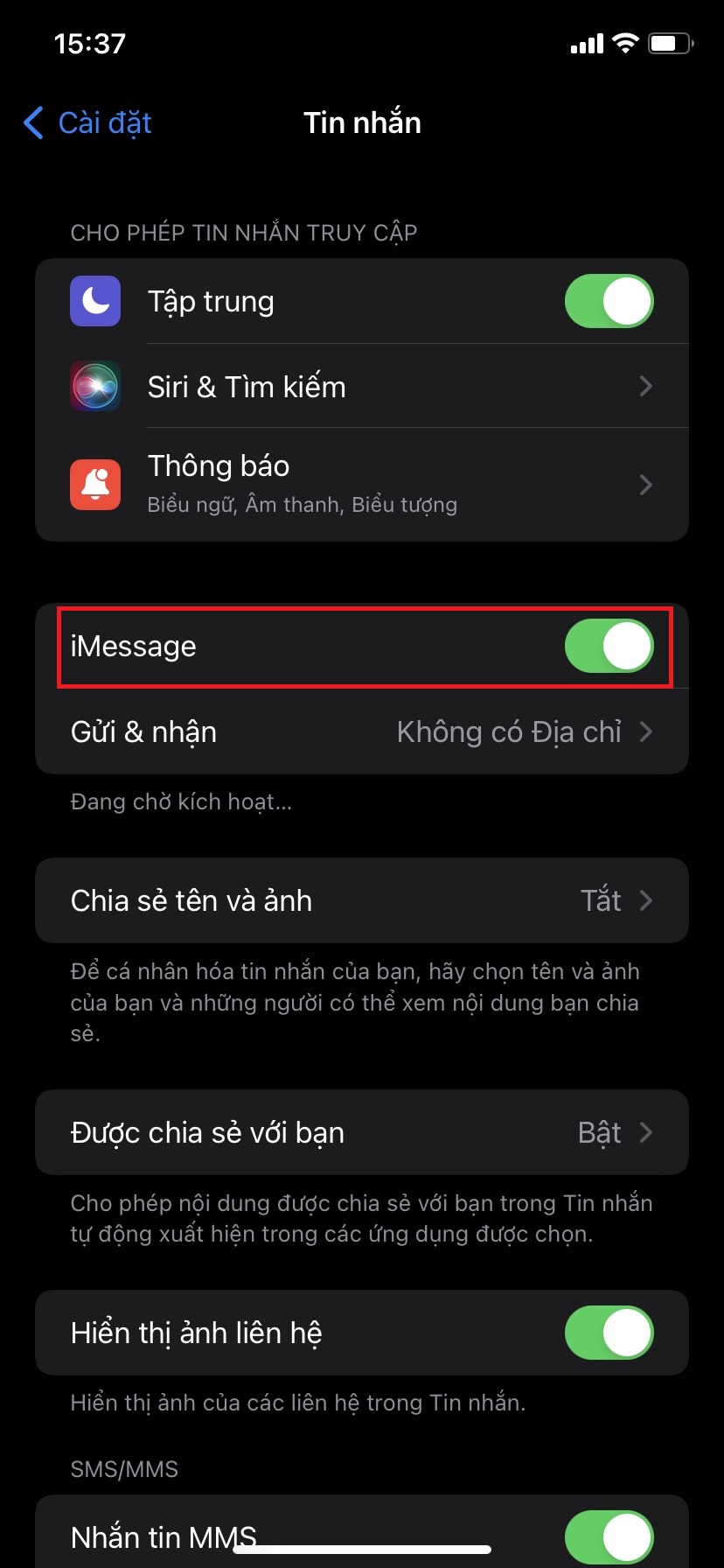
iMessage được bật
Bước 2: Ở lần đầu tiên kích hoạt tính năng này, bạn cần phải nhập tài khoản Apple ID để sử dụng. Bạn có thể tùy chỉnh thông tin để cuộc trò chuyện iMessage thêm thú vị hơn.
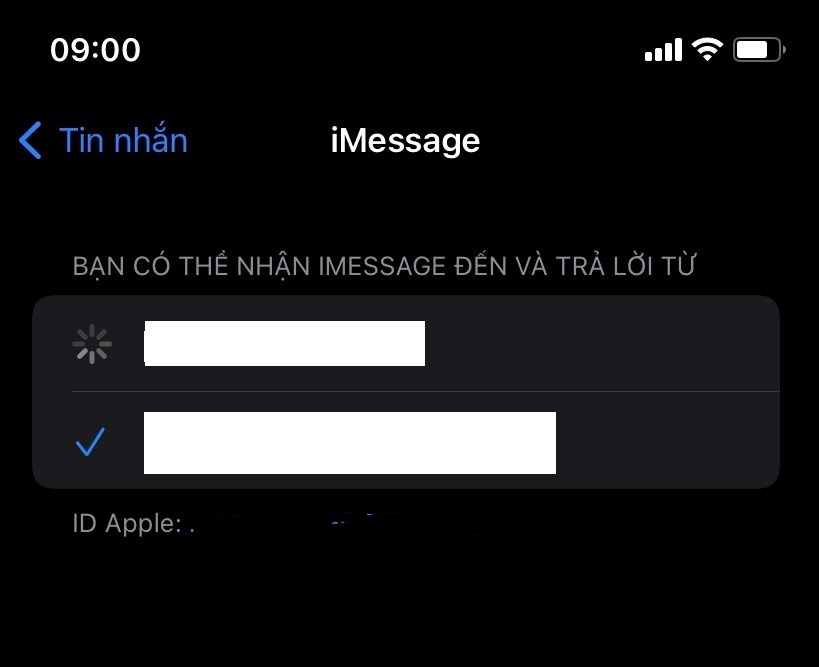
Đăng nhập ID Apple cho lần đầu kích hoạt
Khi kích hoạt thành công tính năng iMessage, tin nhắn gửi đi sẽ có màu xanh dương thay vì màu xanh lá cây như tin SMS thông thường.
Để nhắn tin miễn phí hoàn toàn khi kích hoạt tính năng này, iPhone của bạn và iPhone của người nhận phải đều có kết nối mạng WiFi và mở iMessage. Ở ô gõ nội dung tin nhắn sẽ hiển thị iMessage thay vì tin nhắn văn bản thông thường.
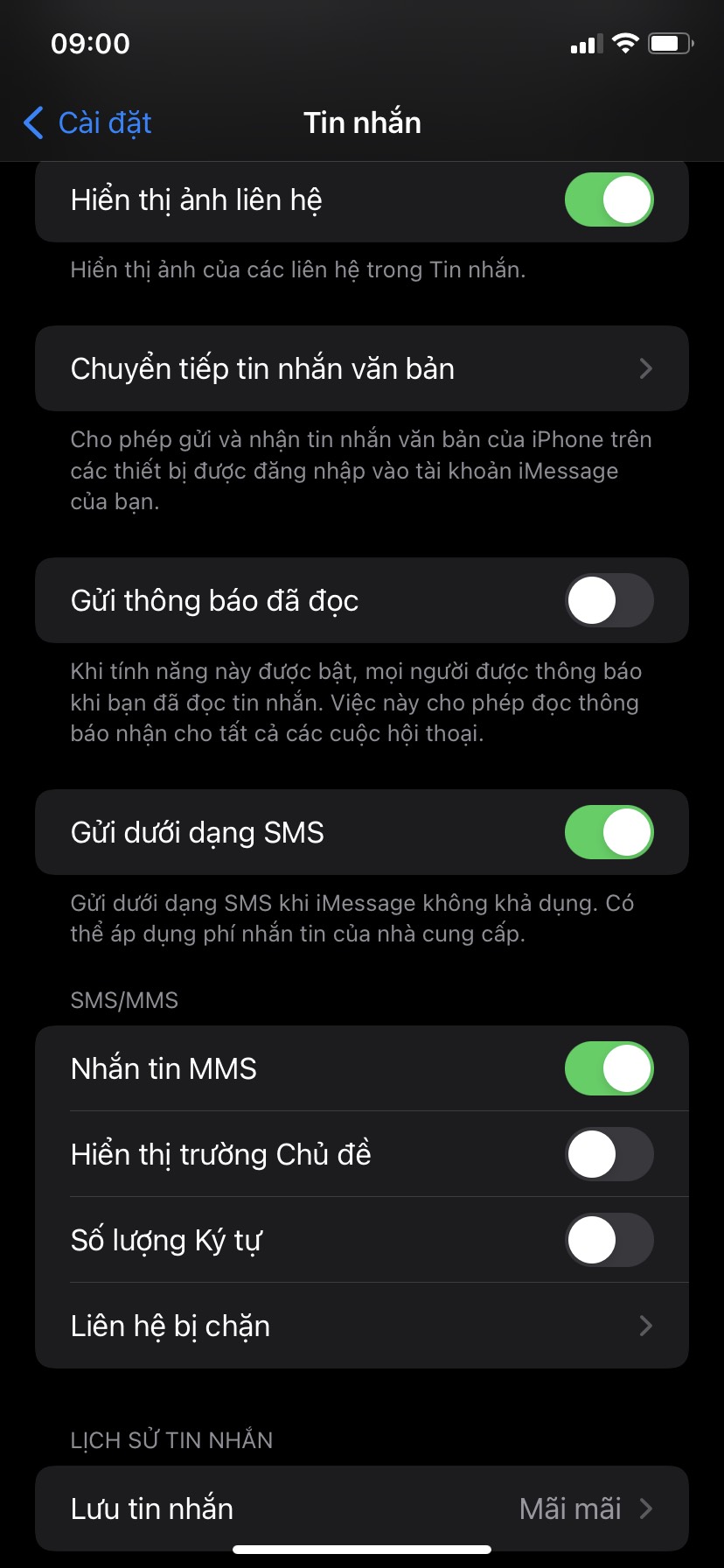
Bật chế độ Gửi dưới dạng SMS
Bạn nên bật thêm chế độ Gửi dưới dạng SMS. Lúc này, nếu điện thoại của bạn hay của người nhận không kết nối được internet bằng wifi hay 3G, tin nhắn iMessage không gửi đi được và sẽ tự động chuyển thành tin nhắn SMS bình thường.
Cách sử dụng imessage trên iphone vô cùng đơn giản bạn chỉ cần thực hiện như sau:
Bước 1: Vào ứng dụng tin nhắn => Chọn biểu tượng tin nhắn mới góc trên bên phải.
Bước 2: Nhập nội dung tin nhắn và chọn người nhận.
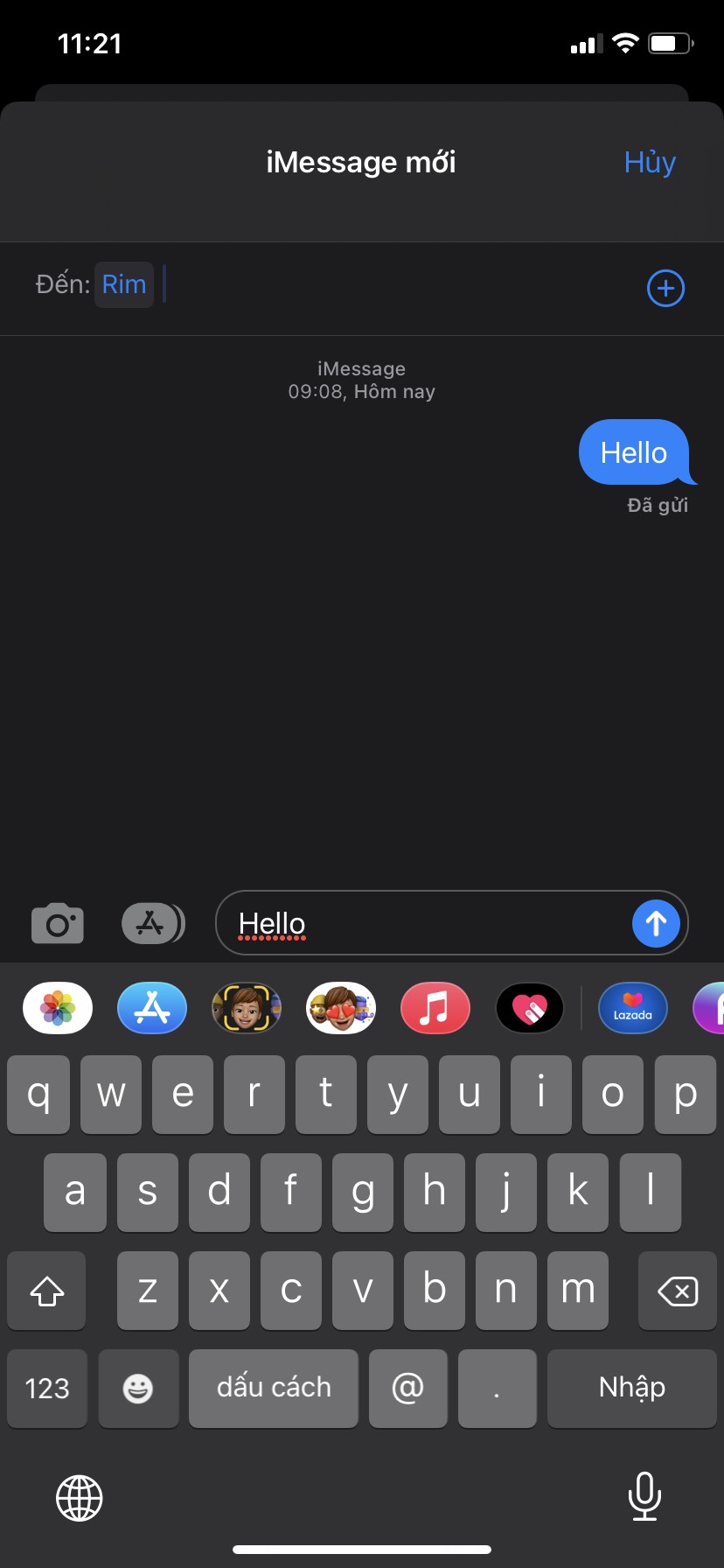
Nhập nội dung tin nhắn
Bước 3: Nhấn biểu tượng mũi tên để gửi tin nhắn.
Bạn cũng có thể tạo hiệu ứng cho các tin nhắn bằng cách hãy nhấn và giữ mũi tên để có thể lựa chọn các hiệu ứng về bong bóng và màn hình.
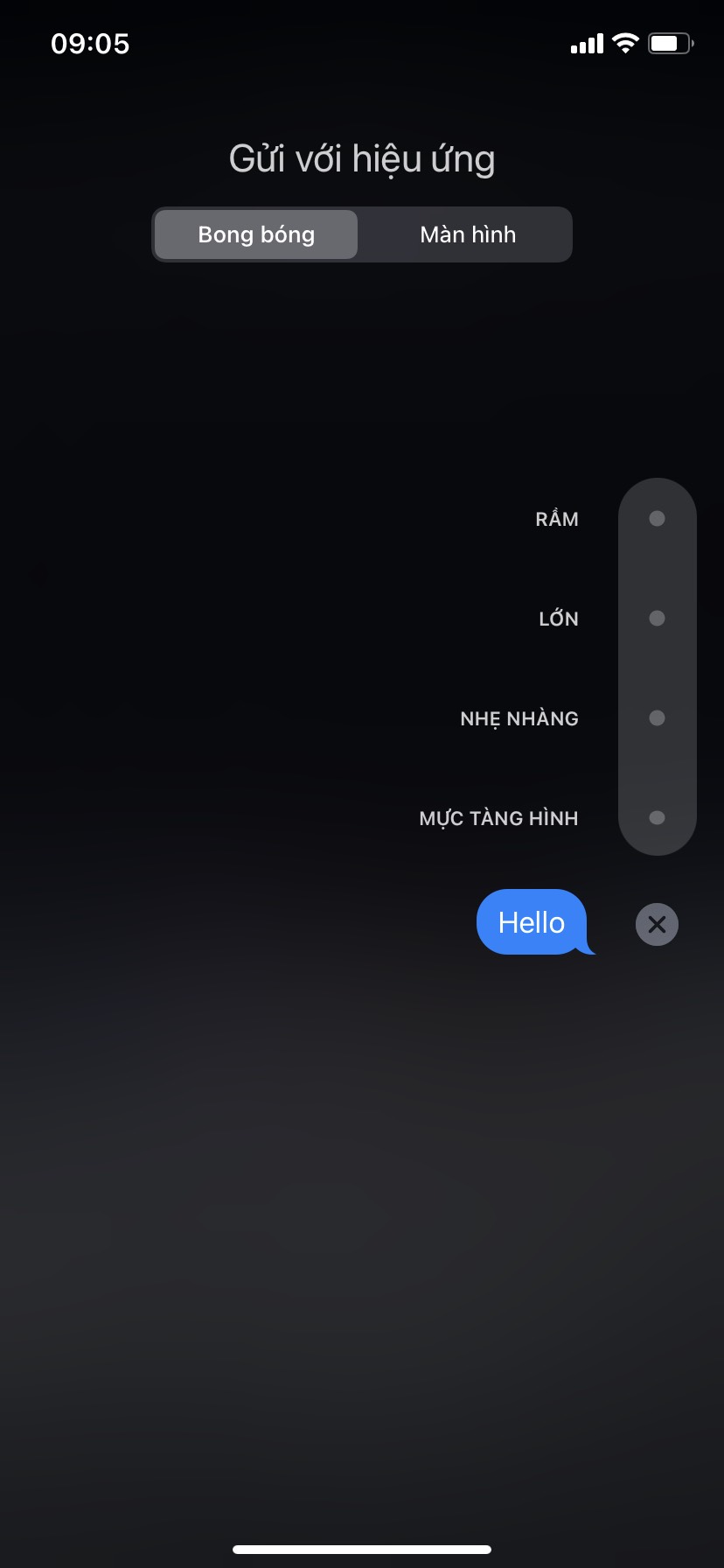
Có hai mục hiệu ứng là Bong bóng và Màn hình
+ Bong bóng: Các hiệu ứng bong bóng cho chữ khi được gửi đi.
+ Màn hình: Vuốt sang bên phải hoặc trái để chọn các hiệu ứng.
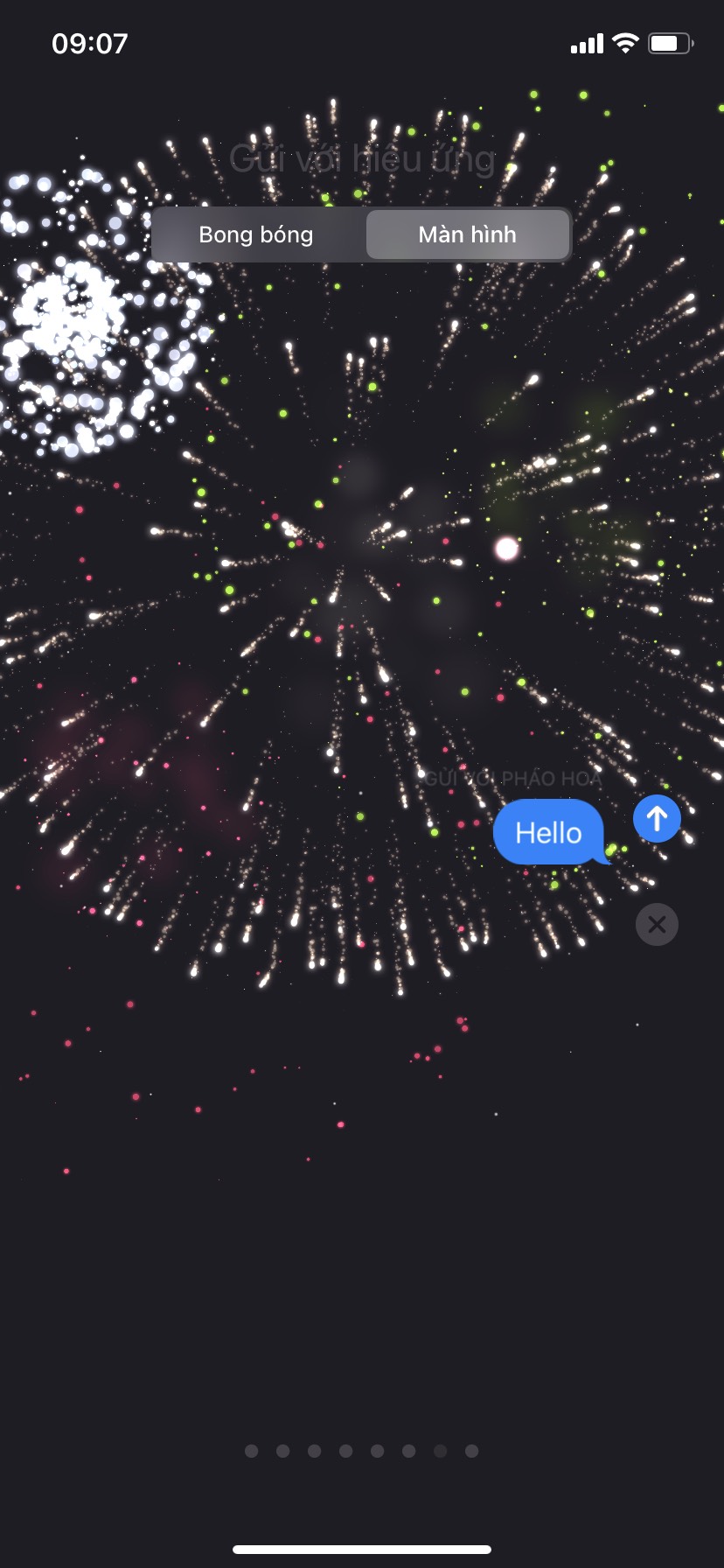
Hiệu ứng màn hình
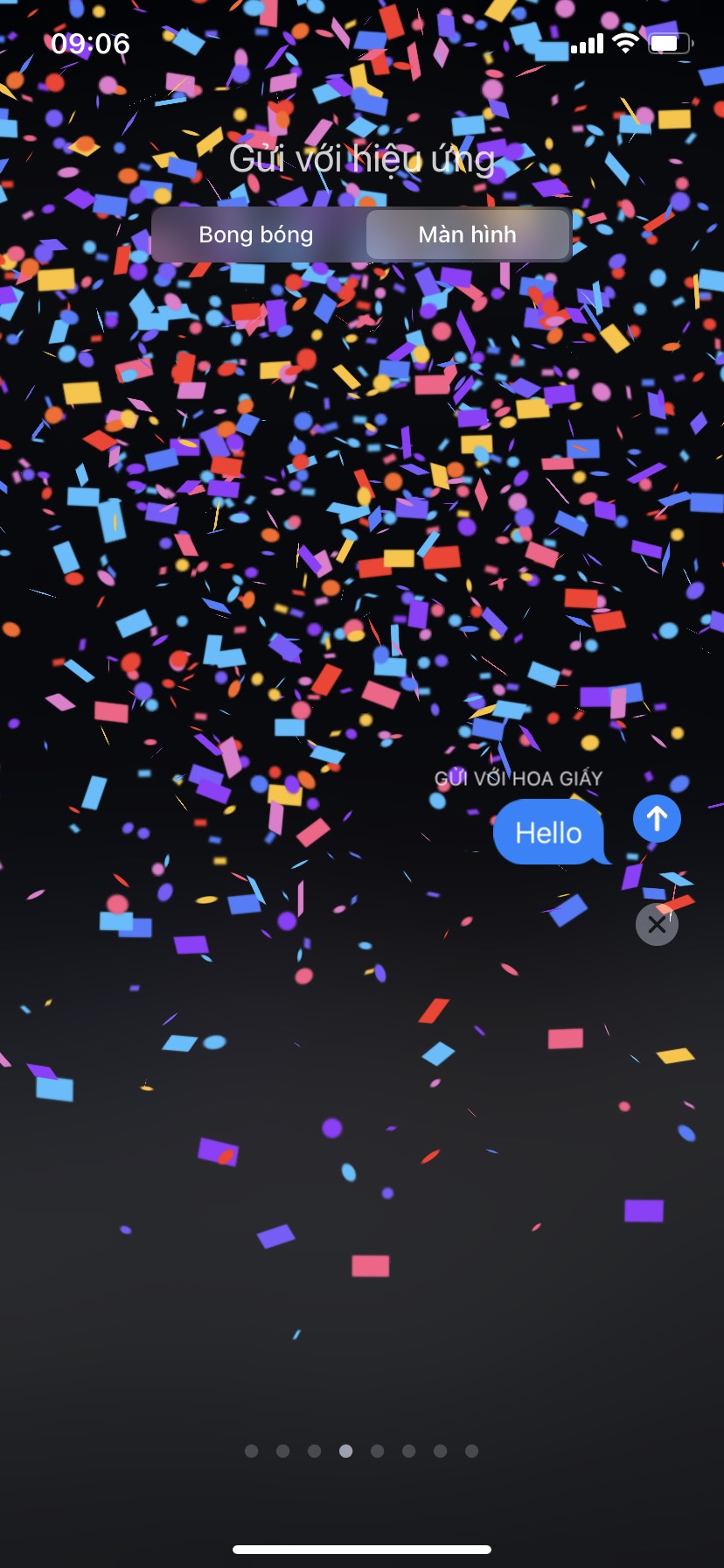
Hiệu ứng với hoa giấy
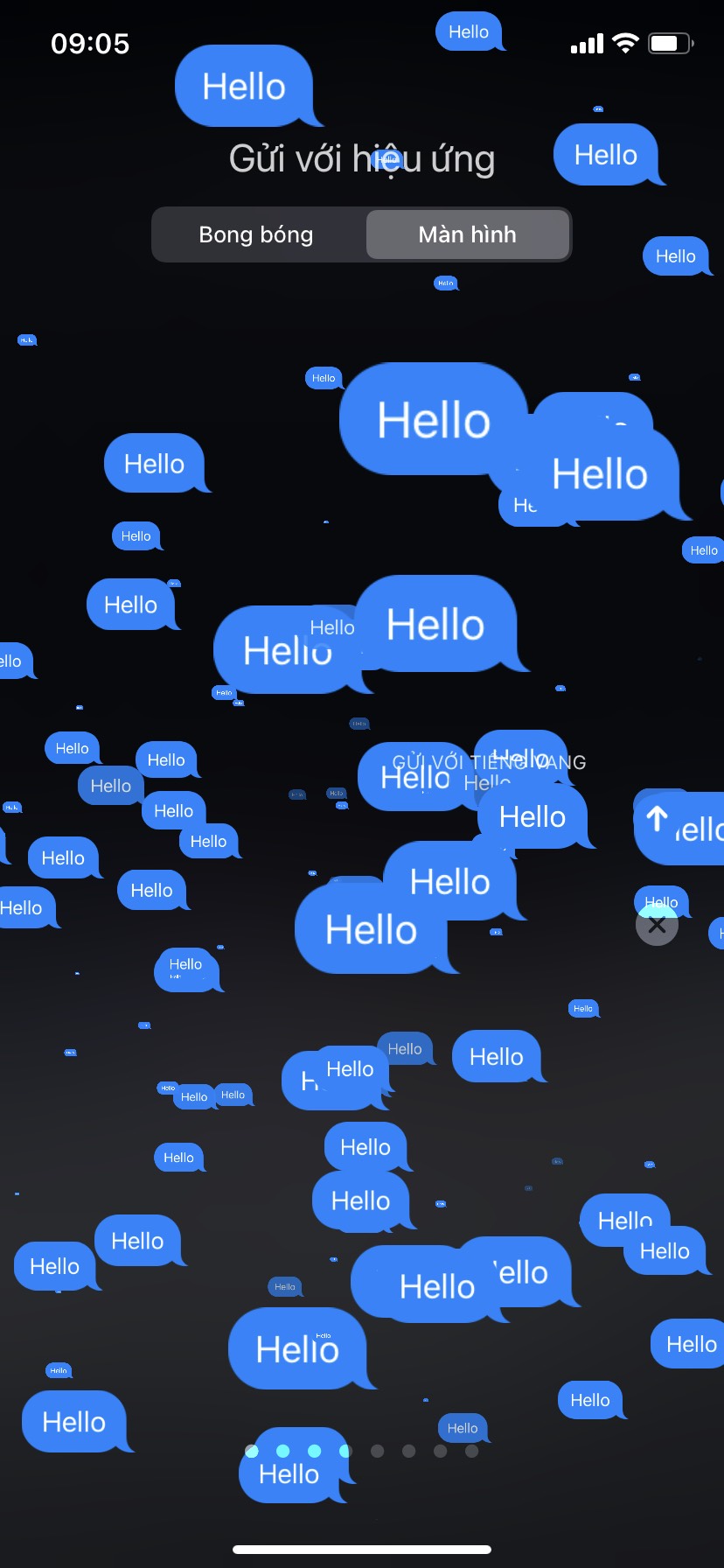
Kho hiệu ứng đa dạng cho người dùng lựa chọn
Ngoài ra, với iMessage người dùng cũng có thể phản hồi các tin nhắn được nhận bằng cách nhấn giữ vào tin nhắn đó và chọn cảm xúc bạn muốn bày tỏ như hình bên dưới. iMessage còn hỗ trợ chia sẻ vị trí, chat nhóm,… rất thuận tiện.
Để tắt iMessage bạn vào Cài đặt => Chọn Tin nhắn
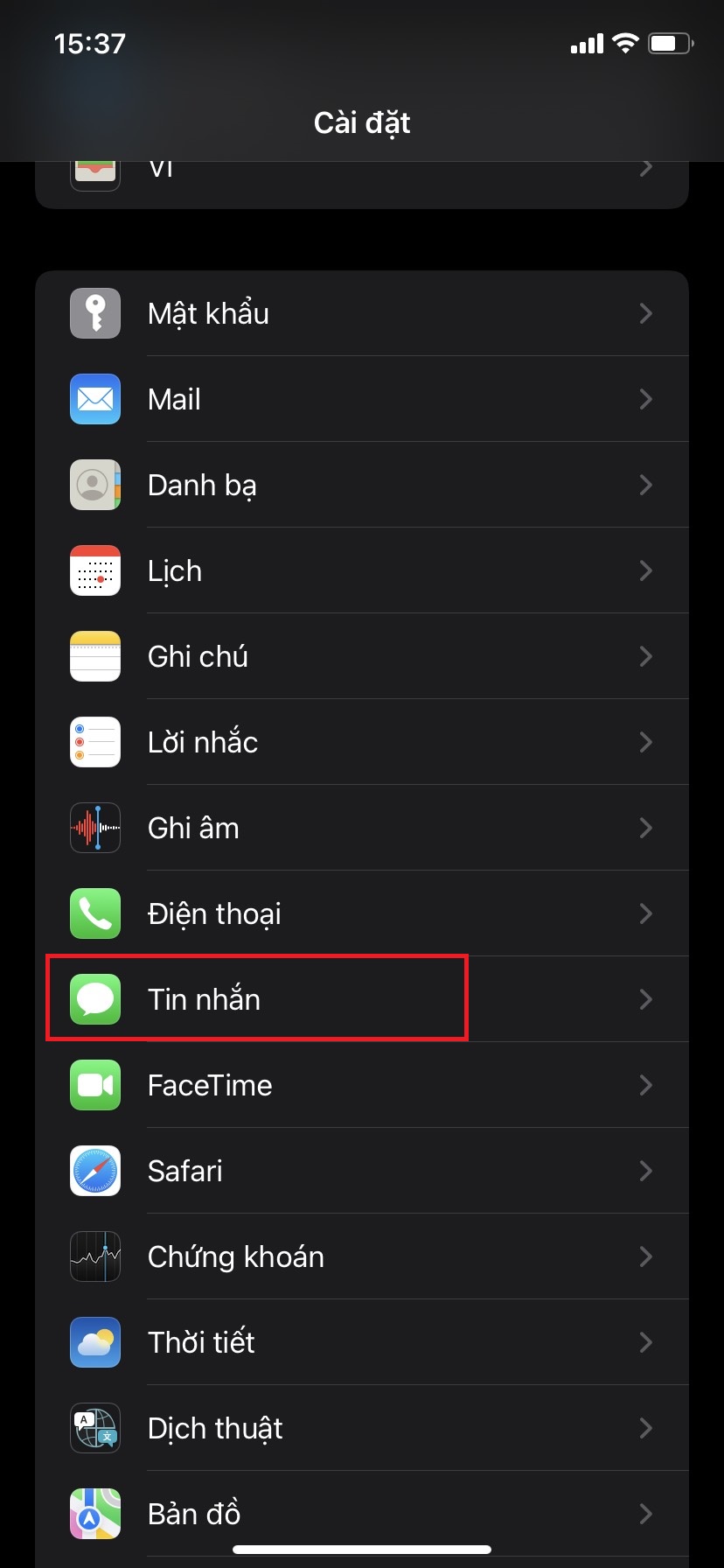
Chọn Tin nhắn
Sau đó nhấn chọn thanh trượt cạnh "iMessage" để tắt.
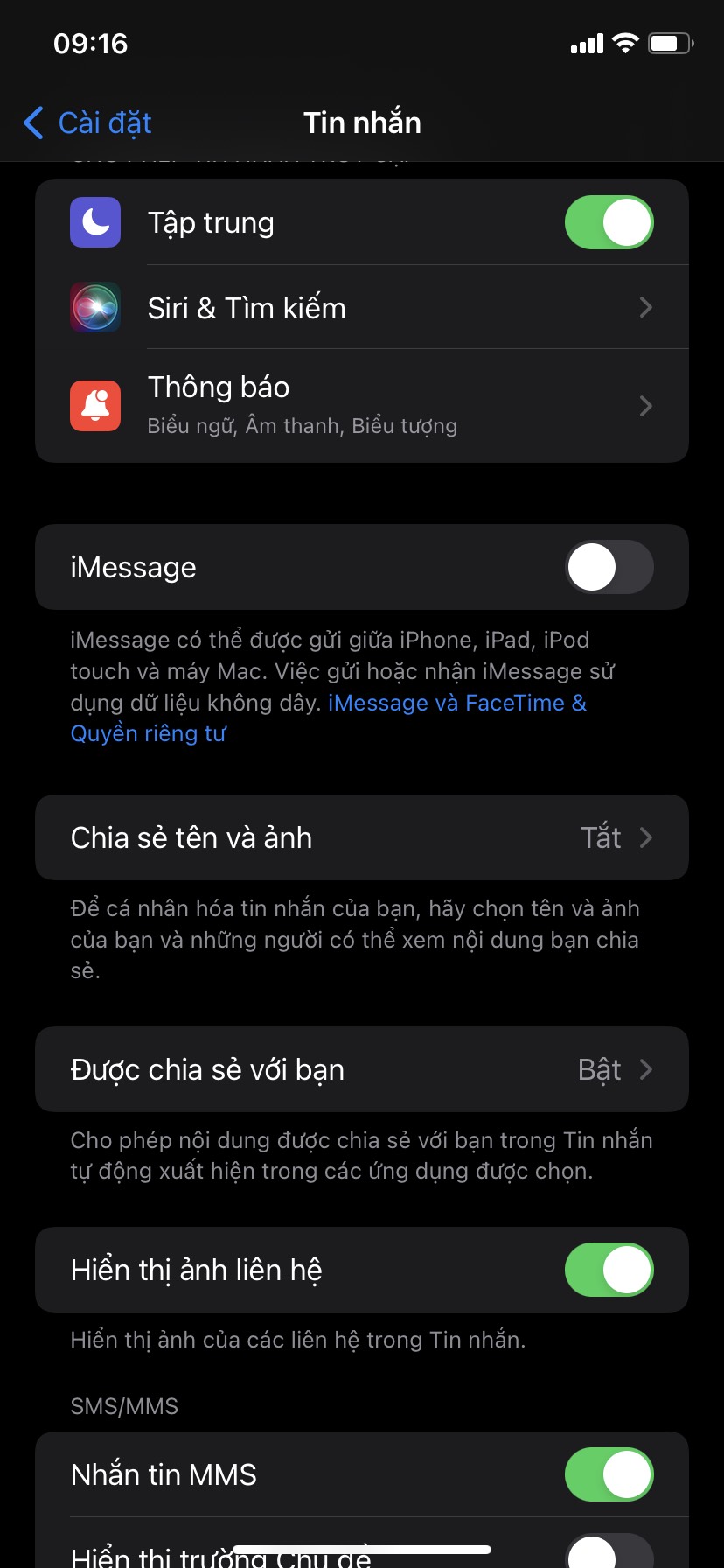
Tắt iMessage
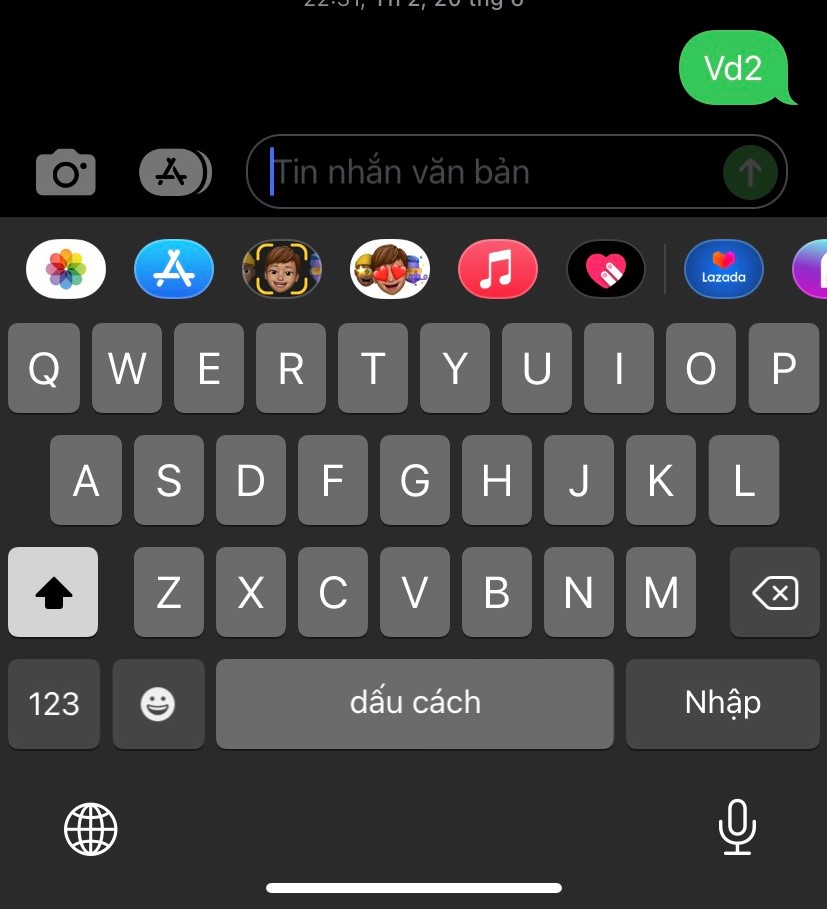
Vào biểu tượng Tin nhắn => Nhắn tin như bình thường
Tin nhắn chuyển sang màu xanh lá cây nghĩa là thiết bị của bạn đang trở lại với SMS thông thường. Đây là cách chuyển từ tin nhắn imessage sang sms nếu bạn không muốn sử dụng iMessage nữa.
*Có phải trả phí khi sử dụng iMessage như SMS không?
iMessage là tính năng hoàn toàn miễn phí từ Apple, người dùng sẽ không cần trả bất cứ khoản phí nào để sử dụng dịch vụ này. Một lưu ý là tính năng chỉ hỗ trợ giữa cái thiết bị của Apple và người nhận phải sử dụng iMessage thì bạn mới gửi tin nhắn được.
*iPhone, iPad không có kết nối internet có sử dụng được imessage không?
Thiết bị nếu không có mạng dữ liệu kết nối internet thì không thể sử dụng tính năng này.
*Tại sao không thể gửi tin nhắn iMessage?
Bạn không thể gửi tin nhắn iMessage có thể đến từ việc:
*Có thể gửi tin nhắn iMessage mà không cần số điện thoại không?
Bạn không cần đến iPhone vẫn có thể sử dụng được, bạn có thể nhận iMessages từ bất kỳ ai có tài khoản iCloud của bạn.
Tính năng iMeassage khá thú vị cho người dùng là fan táo khuyết, chỉ cần kết nối mạng bạn có thể sử dụng nhiều tiện ích được Apple trang bị. Việc kích hoạt thành công và iMessage để nhắn tin với bạn bè sẽ mang đến trải nghiệm hữu ích với người dùng hệ sinh thái của nhà Táo.
Đừng quên truy cập website mega.com.vn để cập nhật các bài viết thủ thuật mới nhất bạn nhé!
Xem thêm >>>
Cách chuyển danh bạ từ iPhone sang SIM và Android
Nguyên nhân và cách khắc phục tình trạng bộ nhớ iphone đầy
Lỗi iphone không nhận sim - nguyên nhân và cách khắc phục
copyright © mega.com.vn